
Siden sin ankomst i 2015 fortsætter Apple Watch med at blive en mere vigtig del af iPhone økosystemet med forbedringer af både hardware og software sider af ligningen.
Med tilføjelsen af LTE-celleteknologi i serie 3 kan Apple Watch nu virkelig fungere som en selvstændig enhed væk fra en iPhone. Det gør det endnu nemmere at styre smart home-enheder og mere fra dit håndled.
Og mens den bærbare enhed er vokset mere kraftfuld, er der sandsynligvis en stor del af det, du har udsigt over - det vigtigste Apple Watch-ansigt. Apple har inkluderet en række forskellige muligheder, som brugerne kan vælge fra og tilpasse.
Vi er her for at hjælpe dig med bedre at forstå ansigt mulighederne og hvad du kan opnå fra skærmen "hjemme" på enheden. Lad os tage et kig på alle de tilgængelige ansigtsvalg, tilføje dem til din Apple Watch, hvordan du tilpasser hver med komplikationer eller andre detaljer og mere.
Tilføjelse og tilpasning af et Apple Watch Face
Der er to måder at tilføje og tilpasse ethvert ansigt til din Apple Watch på.
Den mest oplagte måde er på den bærbare enhed selv. Bare Force Touch, som er en lang hold, på dit nuværende ansigt. Stryg helt til venstre, og du vil se Ny . Tryk på Plus- knappen, og du kan derefter rulle gennem de forskellige muligheder med Digital Crown eller på skærmen.
Men især hvis du er ny på den lille skærm af Apple Watch, er den bedste måde at tilføje og tilpasse ansigter via Companion Watch-appen på din iPhone.
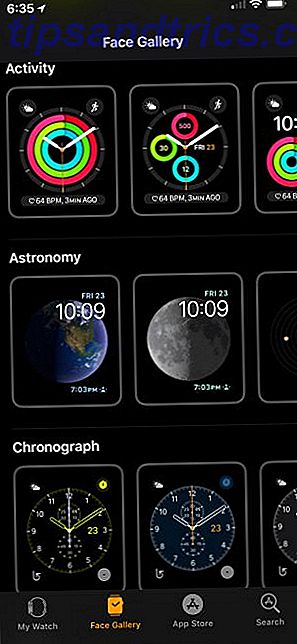
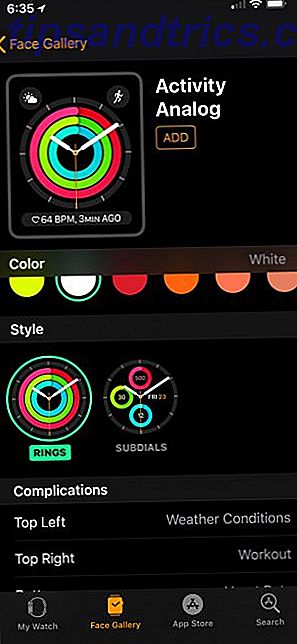
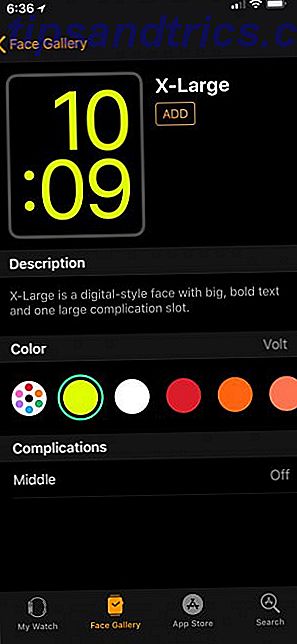
Åbn appen, og vælg derefter fanen Face Gallery nederst på skærmen. Alle ansigter er tilgængelige på den større iPhone skærm. Når du finder en indstilling, du gerne vil føje til Watchet, skal du bare trykke på ansigtet.
På den skærm er det nemt at se alle de forskellige muligheder for farve og komplikation for at tilpasse ansigtet.
Hvis du ikke har hørt meget om komplikationer, er de langt den bedste måde at interagere med uret. Men ironisk nok er funktionen, at mange Apple Watch-bærere ikke udnytter 5 ting, du ikke bruger Apple Watch for (men skal være) 5 ting, du ikke bruger Apple Watch for (men skal være) er Har du det bedste ud af din Apple bærbare? Her er fem af vores foretrukne Watch-funktioner, du sikkert har glemt. Læs mere .
Der er en række forskellige muligheder fra både Apple og tredjepartsudviklere. De fleste giver små oplysninger, som en sportsscore eller de aktuelle vejrforhold, for nemt at se på urets ansigt.
Bare tryk på komplikationen for at starte appen automatisk. Kombineret med det betydelige antal ansigt muligheder, kan du virkelig personliggøre din Watch, men du vil gerne have den vigtigste information foran og center.
Forskellige typer af Apple Watch Faces
Her er en komplet oversigt over alle de tilgængelige Apple Watch-ansigter, du kan finde på enhver enhed, der kører watchOS 4 Opgrader dit håndled med watchOS 4: Alle de nye Apple Watch-funktioner Opgrader dit håndled med watchOS 4: Alle de nye Apple Watch-funktioner Hvis du er en Apple Watch-bruger er det tid til en anden funktionaliseret gratis opdatering. Læs mere .
Aktivitet Analog og Digital

Sporing af din daglige fitness og motion er en af de bedste funktioner i Apple Watch. Og dine aktivitetsringe tager centret på begge disse ansigter. På den digitale version kan du se både en visuel og numerisk repræsentation af de daglige stand, øvelse og bevægelsesmål.
Astronomi, kronograf og farve

Du kan nå til stjernerne med astronomiets ansigt. Der er tre forskellige muligheder for at vælge fra-jorden, månen eller solsystemet. Jordens ansigt viser overgangen fra dag til nat, mens månen vil gå gennem sine forskellige faser. Den endelige mulighed vil vise planets relative position hver dag på året.
Takket være den analoge version har Chronograph-ansigten to forskellige sæt hænder. Et sæt måler den samlede tid, mens den anden kan spore omgangstider ved hjælp af start / stop-knappen. To mindre timere kan tilpasses. Som et godt strejf synkroniseres også ansigtet med Stopwatch-appen på uret.
Farve er et simpelt analogt ansigt, hvor du kan vælge den overordnede nuance og endda tilføje et monogram.
Mickey Mouse, Minnie Mouse og Toy Story

Disney fans vil helt sikkert elske disse sjove muligheder. Både Mickey og Minnie-ansigtet tager tegn fra det første Mickey Mouse ur, der er tilgængeligt i 1933. Hverken ikonisk karakter bruger deres arme til at fortælle timen og minutterne. Deres fødder vil trykke ud hvert sekund. Nemt den bedste funktion er, at når du trykker på ansigtet, vil Mickey eller Minnie tale tiden.
Toy Story-ansigtet er en digital mulighed og viser Buzz, Woody eller Jessie fra de populære film. Du kan også vælge indstillingen Toy Box, der indeholder alle tre i ansigtet.
Modular, Motion og Numerals

Complication fans vil elske det modulære ansigt, da der er plads til fem forskellige slots til at give oplysninger med et overblik.
En af de smukkeste ansigter til rådighed, Motion tilbyder tre forskellige muligheder-sommerfugle, blomster eller vandmænd. Når du hæver dit håndled eller trykker på displayet for at kontrollere tiden, vil en anden genstand fra hver samling animere på skærmen.
Minimalist vil nyde Numerals ansigt. Det tilbyder en enkelt fed timemarkør, der ændrer sig i løbet af dagen.
Fotos, Kalejdoskop og Pride

Det mest brugerdefinerede ansigt, gør det muligt for fotografen at vælge op til 10 billeder, der kan vises på skærmen, når du kontrollerer tiden. Du kan vælge billederne fra et synkroniseret album eller nyere Memories.
Som du sikkert kunne gætte ved navnet, tager Kalejdoskop sine tegn fra legetøjet. Sammen med muligheden for at vælge dit eget brugerdefinerede billede, er der otte andre billeder at vælge imellem. Ansigtet bruger en speciel algoritme til at fremhæve forskellige elementer, der ændrer sig i løbet af dagen.
I Pride-ansigtet flyttes trådene i et regnbueflag, når du trykker på skærmen.
Simple, Siri og Solar

Lad ikke navnet narre dig; Det simple ansigt har en række forskellige tilpasningsmuligheder. Dette omfatter alt fra enkle hænder på en sort baggrund til en komplikationspakket version.
Sammen med one-touch adgang til Apples virtuelle assistent, vil Siri-ansigtet kigge på din dag og give nyttige oplysninger, såsom kommende aftaler eller en påmindelse.
Solens ansigt vil vise dig solens position i forhold til horisonten på dit nøjagtige sted. Drej Digital Crown for at vise solens position hele dagen.
Timelapse, Utility og X-Large

Et andet kæbefaldende ansigt, Timelapse har en række smukke steder rundt om i verden som London, Paris og Shanghai. Efter at have valgt en placering ændres ansigtet dynamisk i løbet af dagen baseret på din placering.
Utility er en anden fin analog mulighed, med en række forskellige komplikationsspor og dial muligheder.
Du behøver ikke bekymre dig om at bære briller med X-Large ansigtet. Tidsvisningen viser hele skærmen med fed tekst.
Andre eksklusive Apple Watch Faces
Enhver med en Apple Watch Series 3 med LTE Glem iPhone X, Apple Watch Series 3 er fremtiden Glem iPhone X, Apple Watch Series 3 er Future Confused? Rasende? Købt en Samsung? Slap af, det gavner os alle. Læs mere kan vælge Explorer-ansigt-indstillingen. Dette viser automatisk den cellulære signalstyrke, når den er væk fra et iPhone- eller Wi-Fi-netværk.
To special edition modeller, Apple Watch Nike + og Apple Watch Hermès, tilbyder også nogle eksklusive ansigt muligheder.
Gør Apple Watch Your Own
Som du kan se, er der et bredt udvalg af forskellige Apple Watch-ansigter, du kan vælge fra og tilpasse for at gøre din oplevelse endnu bedre.
Hvis du vil trykke på det fulde potentiale af din bærbare, så tag et kig på gode tricks, du sikkert ikke vidste for Apple Watch 7 Killer Apple Watch Tricks, du sikkert ikke vidste 7 Killer Apple Watch Tricks, du sandsynligvis ikke havde det t Kender Leder du efter nogle nye tricks til din Apple Watch? Disse skjulte funktioner hjælper dig med at få mere ud af din smartwatch kørende watchOS 4. Læs mere. Og sørg for at få et tilfælde til at beskytte din Apple Watch De 7 bedste tilfælde og omslag til at beskytte din Apple Watch De 7 bedste tilfælde og omslag til beskyttelse af din Apple Watch Leder du efter det bedste Apple Watch-tilfælde for at beskytte eller accessorize din enhed? Her er gode muligheder for enhver form for person og formål. Læs mere, mens du ikke har det.



![LibreOffice 3.5 udgivet, tilbyder nyt grammatikkontrolværktøj [Nyheder]](https://www.tipsandtrics.com/img/linux/117/libreoffice-3-5-released.jpg)